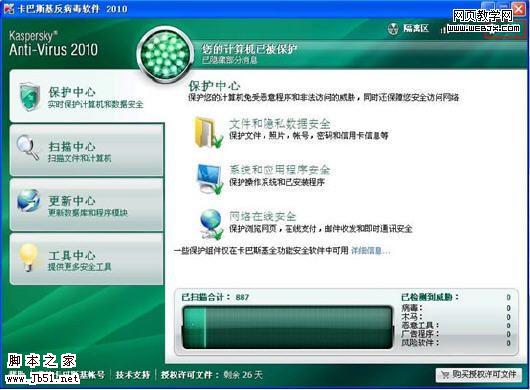
2. 在设置界面里点击左面的“威胁和排除”,再点击右面的“设置”按钮;如下图:

3. 在打开的信任区域界面里点击“信任程序”标签,再点击“添加”按钮;如下图:
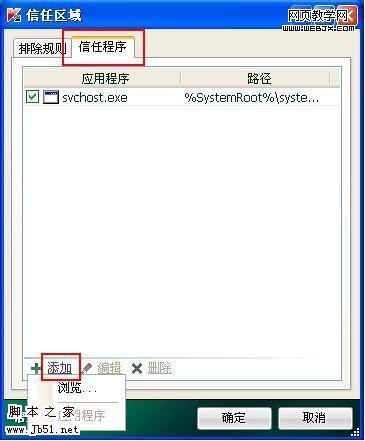
4. 点击“浏览”后找到需要应用程序文件,将此应用程序文件添加进来后会显示“排除的应用程序”界面;如下图:
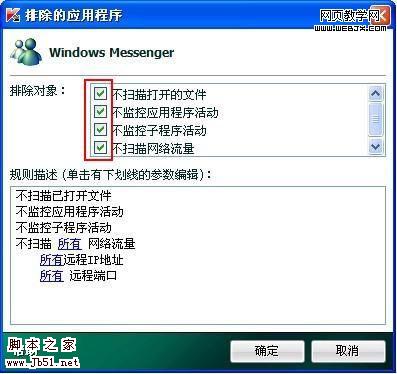
5. 将“排除对象”的四个选项都勾选上,点击“确定”;如下图:
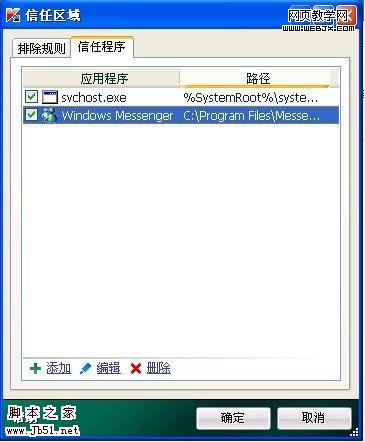
6. 最后将打开的设置界面都点击“确定”即可。
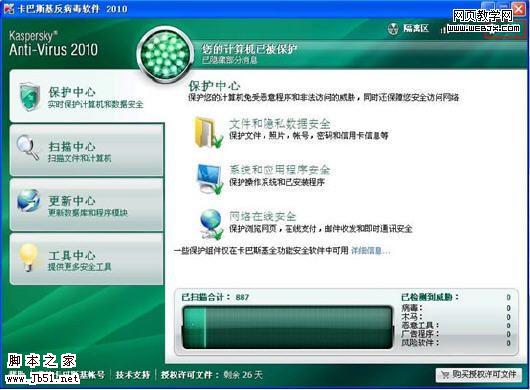
2. 在设置界面里点击左面的“威胁和排除”,再点击右面的“设置”按钮;如下图:

3. 在打开的信任区域界面里点击“信任程序”标签,再点击“添加”按钮;如下图:
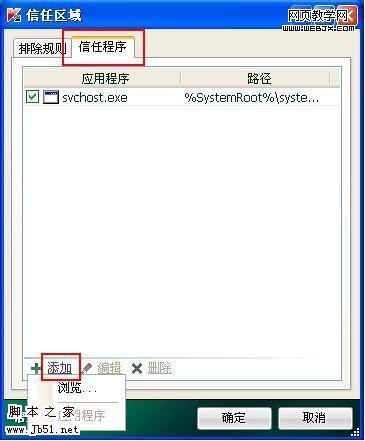
4. 点击“浏览”后找到需要应用程序文件,将此应用程序文件添加进来后会显示“排除的应用程序”界面;如下图:
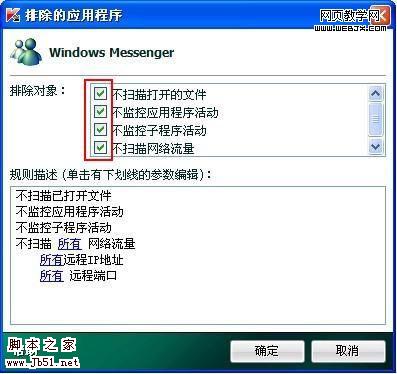
5. 将“排除对象”的四个选项都勾选上,点击“确定”;如下图:
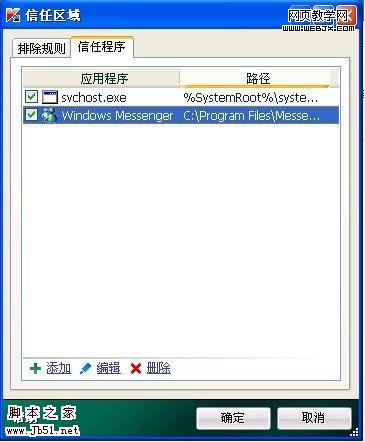
6. 最后将打开的设置界面都点击“确定”即可。

McAfee 打造超安全的Web站点目录的图文教程话说某日测试服务器安全,发现Web目录权限极小,除了基本的上传功能健全,几乎没有任何权限,修改,删除,替换等都不奏效.心想此站权…
mcafee 打造安全的windows服务器 安全设置图文说明为了让服务器更安全,不如提取,后门等程序的运行,下面的设置对于服务器来说是非常必要,这里是一些引导设置,更多的大家可…

利用麦咖啡(McAfee)对服务器Web站点进行有效安全设置与管理本文主要拿ASP文件做演示,大家可以修改E:wwwroot**.asp为我们所希望限制的文件格式... 10-0…

利用McAfee策略让入侵者无法创建用户+无法删除用户+无法改密码的设置方法
版权声明:本文内容由互联网用户贡献,该文观点仅代表作者本人。本站仅提供信息存储服务,不拥有所有权,不承担相关法律责任。 如发现本站有涉嫌抄袭侵权/违法违规的内容, 请发送邮件至 2386932994@qq.com 举报,一经查实将立刻删除。
发表评论